Win10系统文件夹上的蓝色箭头是什么,如何取消?
发布时间:2017-04-06 20:32:21 浏览数:
近期有用户发现在升级到Win10 TH2 1511后,磁盘中的很多文件夹、文件多了一个蓝色的对向箭头,那么这是什么呢?为何会这样显示?
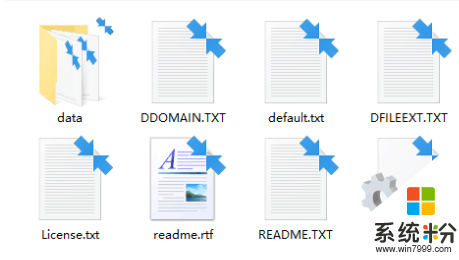
原因分析:
原来这是经过磁盘压缩后的文件标识,在win7/win8.1中使用蓝色文字显示,而Win10 TH2 后则使用了新的标识来显示。
箭头取消方法:取消文件压缩
您可以随意右击一个文件夹-属性- 常规-高级,把压缩内容以便节省磁盘空间前面的勾去掉确定即可。
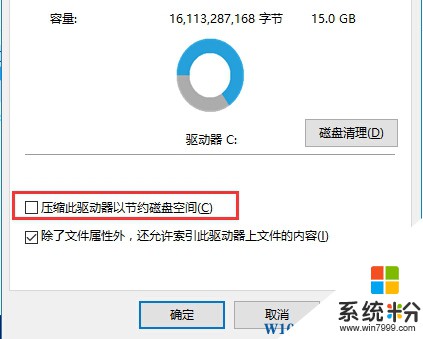
以上就是就是对于Win10系统蓝色对向箭头的说明及解决方法了。
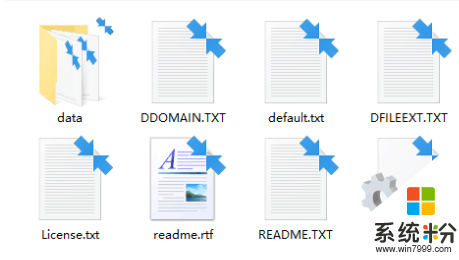
原因分析:
原来这是经过磁盘压缩后的文件标识,在win7/win8.1中使用蓝色文字显示,而Win10 TH2 后则使用了新的标识来显示。
箭头取消方法:取消文件压缩
您可以随意右击一个文件夹-属性- 常规-高级,把压缩内容以便节省磁盘空间前面的勾去掉确定即可。
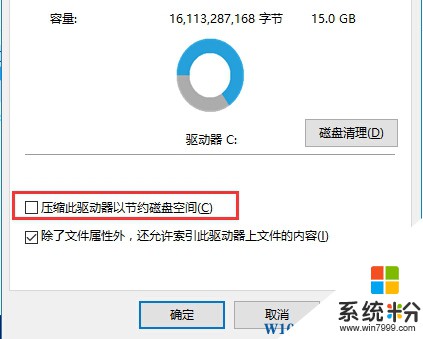
以上就是就是对于Win10系统蓝色对向箭头的说明及解决方法了。